Centro messaggi
Una cronologia dei messaggi di errore, di avviso e di informazione viene visualizzata e categorizzata nel Centro messaggi. Gli esempi di messaggi includono errori relativi a parti con problemi durante l'importazione CAD, errori e informazioni dello storico di costruzione e informazioni di stato e runtime.
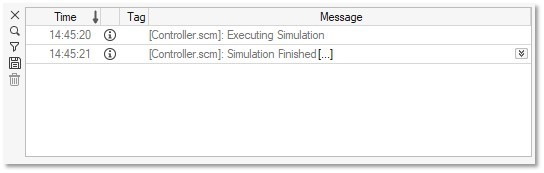
Sono disponibili le seguenti informazioni:
| Intestazione | Descrizione |
|---|---|
| Ora | Ora di ricezione del messaggio. |
| Priorità | Indica il tipo di messaggio:
|
| Prodotto | Il prodotto che ha generato il messaggio, se questa informazione è disponibile. Per attivare/disattivare questa colonna, fare clic con il pulsante destro del mouse su un'intestazione, quindi selezionare Mostra colonna Prodotto. |
| Etichetta | L'etichetta del messaggio, se questa informazione è disponibile. Per attivare/disattivare questa colonna, fare clic con il pulsante destro del mouse su un'intestazione, quindi selezionare Mostra colonna Etichetta. |
| Messaggio | I messaggi lunghi possono essere compressi in modo da visualizzare solo un certo numero di righe. Per ulteriori dettagli, vedere Gestione dei messaggi. |
Gestione dei messaggi
Dettagli su come espandere, comprimere, ricercare, ordinare, copiare, salvare ed eliminare messaggi.
Scegliere quando visualizzare il Centro messaggi
Per impostazione predefinita, il Centro messaggi viene visualizzato automaticamente alla ricezione di un messaggio di errore. È possibile scegliere di visualizzare il Centro messaggi automaticamente alla ricezione di ulteriori tipi di messaggi. Oppure, è possibile richiedere l'apertura manuale del Centro messaggi.
 : Errore
: Errore : Avviso
: Avviso nell'angolo in basso a destra della finestra di modellazione.
nell'angolo in basso a destra della finestra di modellazione. alla destra del messaggio.
alla destra del messaggio. alla destra del messaggio.
alla destra del messaggio. .
. sul lato destro della barra di ricerca.
sul lato destro della barra di ricerca.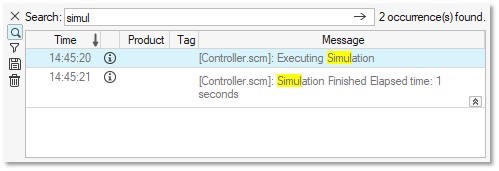
 .
. : ricerca solo messaggi di informazioni. Il numero di occorrenze viene visualizzato tra parentesi alla destra di questa icona.
: ricerca solo messaggi di informazioni. Il numero di occorrenze viene visualizzato tra parentesi alla destra di questa icona. .
. per ordinare i messaggi dal più recente al meno recente e viceversa.
per ordinare i messaggi dal più recente al meno recente e viceversa. nell'angolo superiore sinistro.
nell'angolo superiore sinistro.